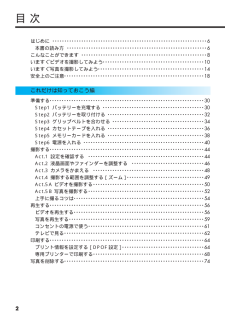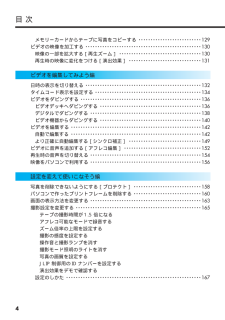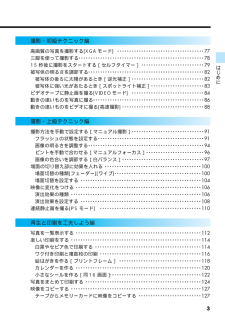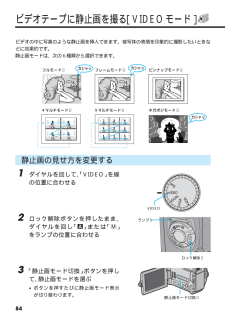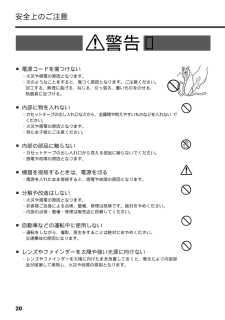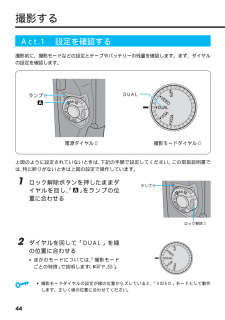Q&A
取扱説明書・マニュアル (文書検索対応分のみ)
"テープ"1 件の検索結果
"テープ"50 - 60 件目を表示
全般
質問者が納得一本600円から
http://dvd.atw-plus.co.jp/pricelist/index.html
6273日前view86
2目次はじめに ・・・・・・・・・・・・・・・・・・・・・・・・・・・・・・・・・・・・・・・・・・・・・・・・・・・・・・・・・・・ ・・・・・6本書の読み方 ・・・・・・・・・・・・・・・・・・・・・・・・・・・・・・・・・・・・・・・・・・・・・・・・・・・・・・・・・ ・6こんなことができます ・・・・・・・・・・・・・・・・・・・・・・・・・・・・・・・・・・・・・・・・・・・・・・・・・・・・ 8いますぐビデオを撮影してみよう・・・・・・・・・・・・・・・・・・・・・・・・・・・・・・・・・・・・・・・・・・ 10いますぐ写真を撮影してみよう・・・・・・・・・・・・・・・・・・・・・・・・・・・・・・・・・・・・・・・・・・・・ 14安全上のご注意・・・・・・・・・・・・・・・・・・・・・・・・・・・・・・・・・・・・・・・・・・・・・・・・・・・・・・・・ ・・18これだけは知っておこう編準備する・・・・・・・・・・・・・・・・・・・・・・・・・・・・・・・・・・・・・・・・・・・・・・・・・・・・・・・・・・・ ・・・・・30Step1 バッテリーを充電する ・・・・・・・・・・・・・・・・・...
10いますぐビデオを撮影してみよう箱を開けたら、何はともあれビデオを撮影してみましょう!最初はバッテリーが充電されていないので、 コンセントにつないで撮影し、再生してみます。ボタンやランプの名前なんて知らなくても大丈夫。ともかく、この通り操作すれば撮影できます。用意するものコンセントにつなぐDVカセットテープ(別売) DCコード ACアダプター 本体 (アクセサリーキットから) 持ち上げる 1下げて押し込む 4差し込む 5差し込む 6押し付けるように入れ 2「カチッ」というまで下げる 3
4目次メモリーカードからテープに写真をコピーする ・・・・・・・・・・・・・・・・・・・・・・・・・・ 129ビデオの映像を加工する ・・・・・・・・・・・・・・・・・・・・・・・・・・・・・・・・・・・・・・・・・・・・・・・・ 130映像の一部を拡大する[再生ズーム] ・・・・・・・・・・・・・・・・・・・・・・・・・・・・・・・・・・ 130再生時の映像に変化をつける[演出効果] ・・・・・・・・・・・・・・・・・・・・・・・・・・・・・・ 131ビデオを編集してみよう編日時の表示を切り替える ・・・・・・・・・・・・・・・・・・・・・・・・・・・・・・・・・・・・・・・・・・・・・・・・ 132タイムコード表示を設定する ・・・・・・・・・・・・・・・・・・・・・・・・・・・・・・・・・・・・・・・・・・・・ 134ビデオをダビングする ・・・・・・・・・・・・・・・・・・・・・・・・・・・・・・・・・・・・・・・・・・・・・・・・・・ 136ビデオデッキへダビングする ・・・・・・・・・・・・・・・・・・・・・・・・・・・・・・・・・・・・・・・・・・ 136デジタルでダビングする ・・・・・・・・...
8こんなことができますビデオと写真が同時に撮れる-Dual Movie-デジタルビデオとデジタルカメラで1台2役のDualMovie。ビデオを撮影しながら、写真が撮れます。モードの切り換え不要なので、ビデオ撮影中でもシャッターチャンスを逃しません(RP 52)。写真がより綺麗に撮れる-XGAモード-写真専用のXGAモードを搭載。従来機種(VGAモード相当)よりも高解像度の綺麗な写真を撮影できます(RP 77)。楽しい、簡単、らくらくプリント簡単な操作で綺麗に印刷できます。絵はがき印刷やシール写真が楽しいフレーム機能と、用紙いっぱいに印刷する枠なし機能をご利用になれます(RP 114)。専用プリンター付きのアクセサリーキットをお買い求めください。ビデオはテープ、写真はカードビデオ(動画)はDVカセットテープに録画し、写真はメモリーカード(MultiMediaCard)に保存します。ビデオと分けて保存するので、簡単に写真を探せます。ノートパソコンをお使いの方は、別売アダプターで写真を素早く取り込めます(RP157)。動画も綺麗になった-高画質CCD搭載-クッキリ、綺麗なビデオを撮れる、新しいプログレッシブカメラを...
3撮影・初級テクニック編高画質の写真を撮影する[XGAモード] ・・・・・・・・・・・・・・・・・・・・・・・・・・・・・・・・・・・・ 77三脚を使って撮影する・・・・・・・・・・・・・・・・・・・・・・・・・・・・・・・・・・・・・・・・・・・・・・・・・・・・ 7815秒後に撮影をスタートする[セルフタイマー] ・・・・・・・・・・・・・・・・・・・・・・・・・・ 79被写体の明るさを調節する・・・・・・・・・・・・・・・・・・・・・・・・・・・・・・・・・・・・・・・・・・・・・・・・ 82被写体の後ろに太陽があるとき[逆光補正]・・・・・・・・・・・・・・・・・・・・・・・・・・・・・・ 82被写体に強い光があたるとき[スポットライト補正]・・・・・・・・・・・・・・・・・・・・・・ 83ビデオテープに静止画を撮る[VIDEOモード] ・・・・・・・・・・・・・・・・・・・・・・・・・・・・・・ 84動きの速いものを写真に撮る・・・・・・・・・・・・・・・・・・・・・・・・・・・・・・・・・・・・・・・・・・・・・・ 86動きの速いものをビデオに撮る[高速撮影] ・・・・・・・・・・・・・・・・・・...
51撮影時間は、ズームを使ったり、撮影停止を繰り返すなどで短くなります。バッテリーは撮影予定時間の約3倍分ご用意されることをお勧めします。連続して撮影するにはBN-V840またはBN-V856をお勧めします。 (BN-V856はVU-V856KITに同梱されています。BN-V840はVU-V840KITに同梱されています。 )実撮影時間は撮影、撮影停止、電源の入/切、ズーム動作などを繰り返したときの撮影時間です。実際には、これよりも短くなることがあります。*撮影中の音声をモニターしたいときはビデオカメラのスピーカーからは撮影中の音声は出ません。音声を聞きながら撮影したいときは、別売のヘッドホンをヘッドホン端子につないで聞いてください。このとき音量は再生時に調節したままとなります。(RP.57)*あとで自動編集するときはタイムコードと無記録部分についてご覧ください。(RP.135)*あとでアフレコするときは録画モードをSPにして撮影してください。 (RP.165)音声モードを12BITにして撮影してください。 (RP.165)お買い上げ時には録画モードはSP、音声モードは12BITに設定されています。*電源が切...
84ビデオテープに静止画を撮る[VIDEOモード]ビデオの中に写真のような静止画を挿入できます。被写体の表情を印象的に撮影したいときなどに効果的です。静止画モードは、次の6種類から選択できます。静止画の見せ方を変更する1 ダイヤルを回して、「VIDEO」を線の位置に合わせる2 ロック解除ボタンを押したまま、ダイヤルを回し「A」または「M」をランプの位置に合わせる3 「静止画モード切換」ボタンを押して、静止画モードを選ぶ*ボタンを押すたびに静止画モード表示が切り替わります。フレームモード フルモード ピンナップモード 9マルチモード 4マルチモード ネガポジモード カシャッカシャッカシャッVIDEO静止画モード切換 ランプ ロック解除
20安全上のご注意■電源コードを傷つけない・火災や感電の原因となります。・次のようなことをすると、傷つく原因となります。ご注意ください。加工する、無理に曲げる、ねじる、引っ張る、重いものをのせる、熱器具に近づける。■内部に物を入れない・カセットテープの出し入れ口などから、金属類や燃えやすいものなどを入れない でください。・火災や感電の原因となります。・特にお子様にご注意ください。■内部の部品に触らない・カセットテープの出し入れ口から見える部品に触らないでください。・感電や故障の原因となります。■機器を接続するときは、電源を切る・電源を入れたまま接続すると、感電や故障の原因となります。■分解や改造はしない・火災や感電の原因となります。・お客様ご自身による点検、整備、修理は危険です。絶対おやめください。・内部の点検・整備・修理は販売店に依頼してください。■自動車などの運転中に使用しない・運転をしながら、撮影、再生をすることは絶対におやめください。交通事故の原因になります。■レンズやファインダーを太陽や強い光源に向けない・レンズやファインダーを太陽に向けたまま放置しておくと、集光により内部部品が破損して発熱し、火災...
44撮影するAct.1 設定を確認する撮影前に、撮影モードなどの設定とテープやバッテリーの残量を確認します。まず、ダイヤルの設定を確認します。上図のように設定されていないときは、下記の手順で設定してください。この取扱説明書では、特に断りがないときは上図の設定で操作しています。1 ロック解除ボタンを押したままダイヤルを回し、「A」をランプの位置に合わせる2 ダイヤルを回して「DUAL」を線の位置に合わせる*ほかのモードについては、「撮影モードごとの特徴」で説明します(RP.55)。*撮影モードダイヤルの設定が線の位置からズレていると、「VIDEO」モードとして動作します。正しく線の位置に合わせてください。DUALランプ 電源ダイヤル 撮影モードダイヤル ランプ ロック解除
11はじめにカセットテープを入れる撮影できる状態にするスライドさせたまま 1開く 中のホルダーが 自動的に開く 2カセットテープを 奥まで入れる 3カバーを閉じる 5ここを押す を押す 4ホルダーが 自動的に閉じる 押したまま 1ロック解除ボタンを 押したまま 3「 」をランプの位置に合わせる 4液晶画面を開く 2ランプが点灯し、画面が映る
- 1